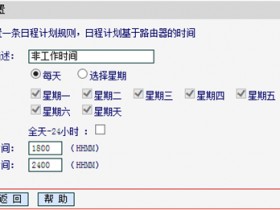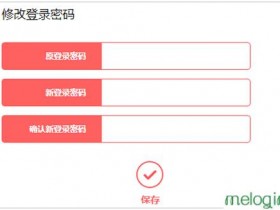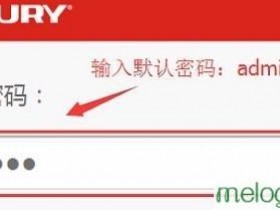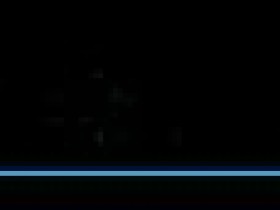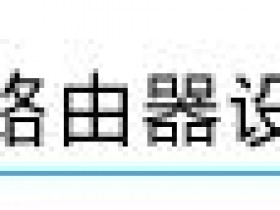水星路由器公司现有产品线覆盖,无线路由器,交换机,集线器,网络播放器,宽带接入网产品,是国内一流的通信厂商。你知道mw153r TFTP水星路由器升级吗?这里有一些关于水星mw153r路由器TFTP升级的相关资料的www.melogincn.cn,供你参考。
水星mw153r路由器TFTP升级方法:
![]()
打开解压缩软件升级文件夹,文件夹内容如下图所示。
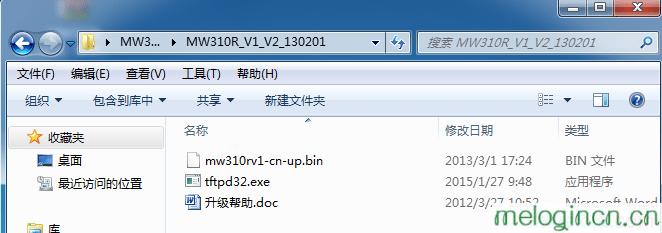
注意:在这种情况下,在mw310r的情况下,在准产品模型的实际使用中的实际应用。
右键单击tftpd32.exe并选择以管理员身份运行(双击XP系统直接,如图所示的网络克隆)。
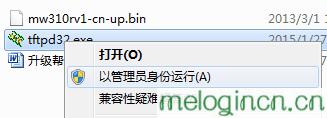
运行下面的软件显示窗口后,您可以最小化窗口,但不能关闭窗口(升级完成后口才关闭)。
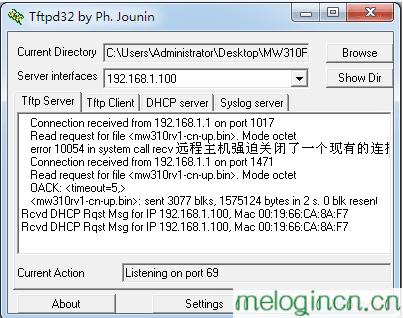
注:在远程主机,被迫离开现有连接TFTP软件,是正常的。
![]()
经过运行TFTP,登录到路由器界面,单击“系统工具软件的升级,显示文件名和文件名的文件夹bin软件升级,点击升级,如下图所示。
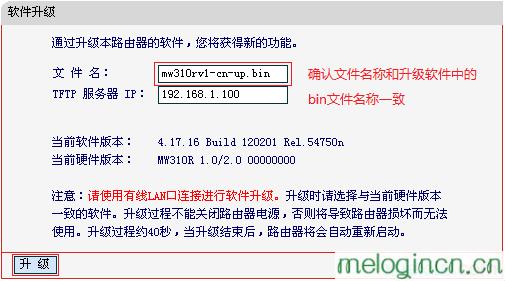
提示框,单击“确定”,如下图所示。
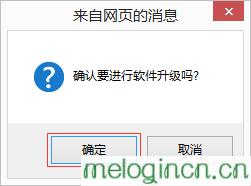
在升级路由器的进程不电源,否则将导致路由器损坏。升级成功之后,路由器将自动重启。整个过程持续约2-3分钟,请耐心等待。
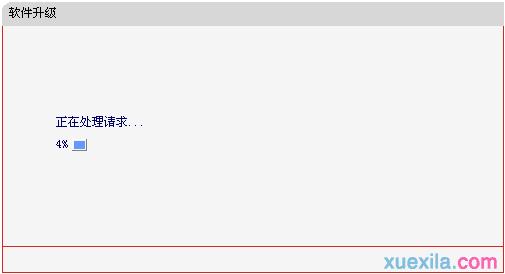
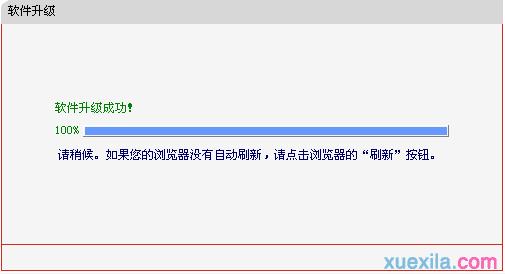
到目前为止,路由器升级完成。